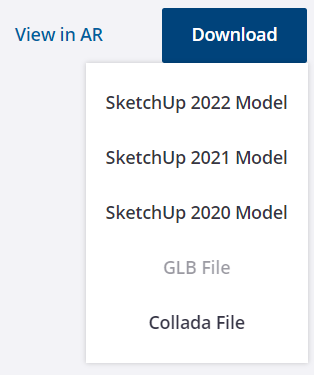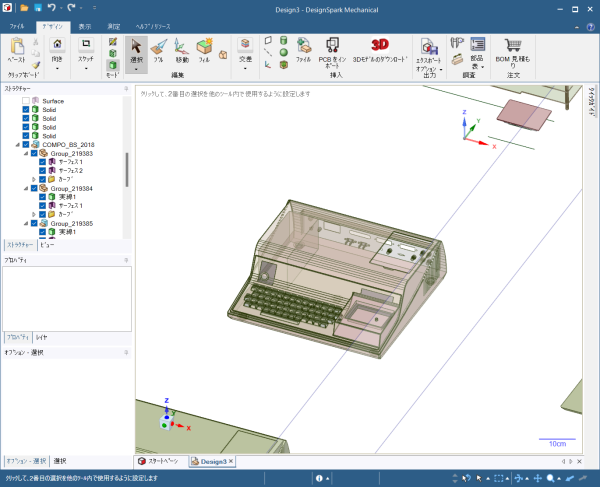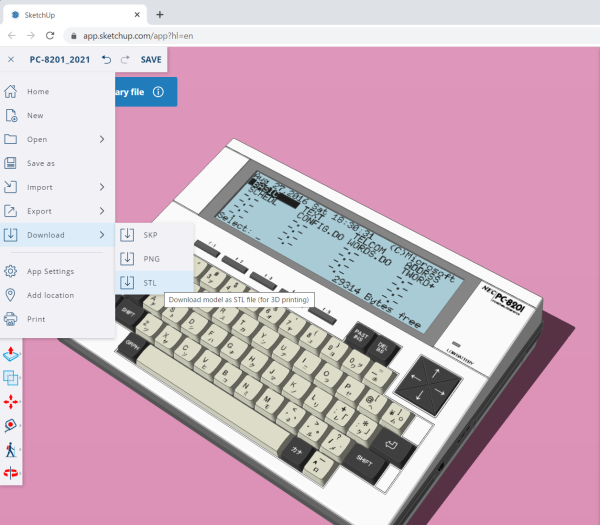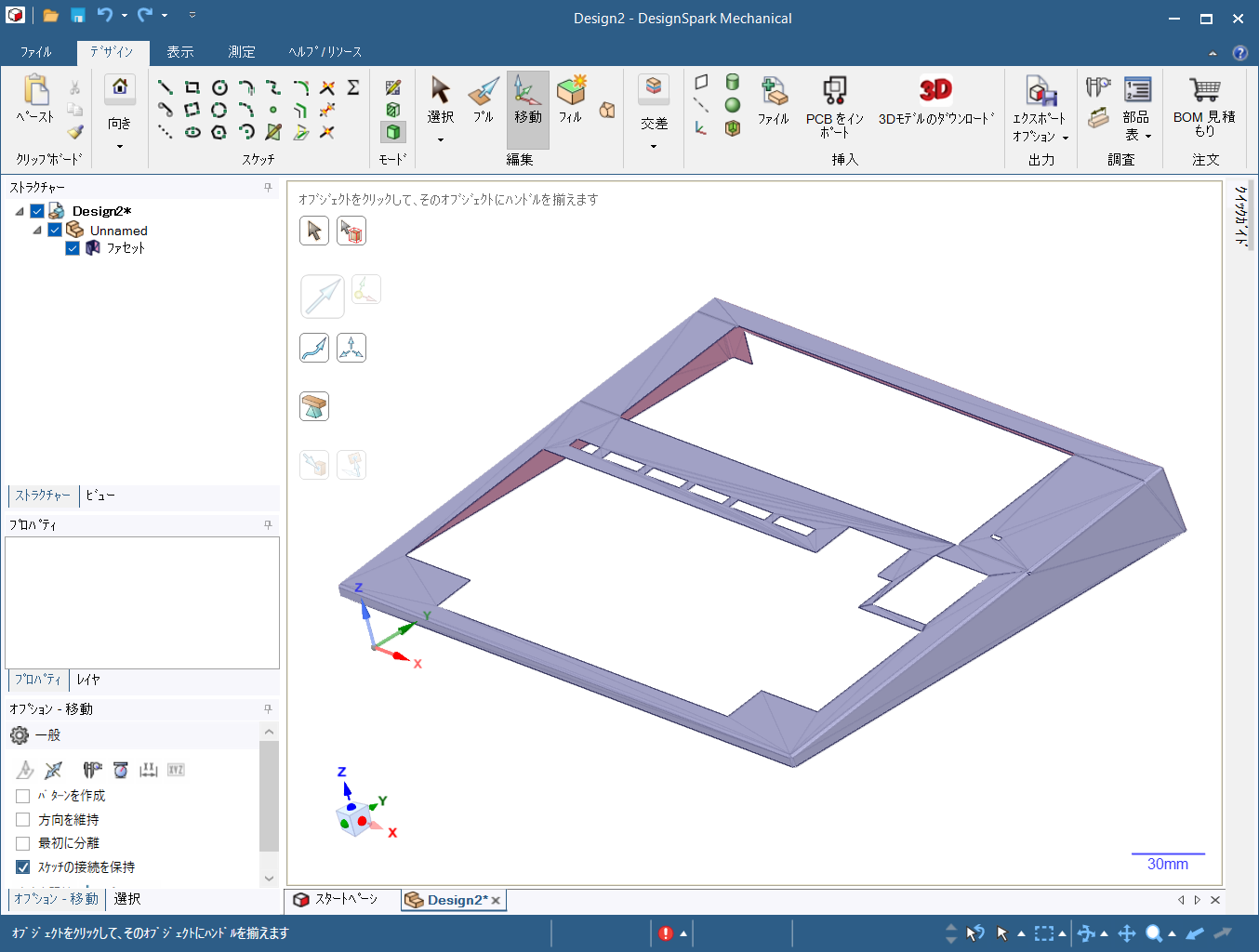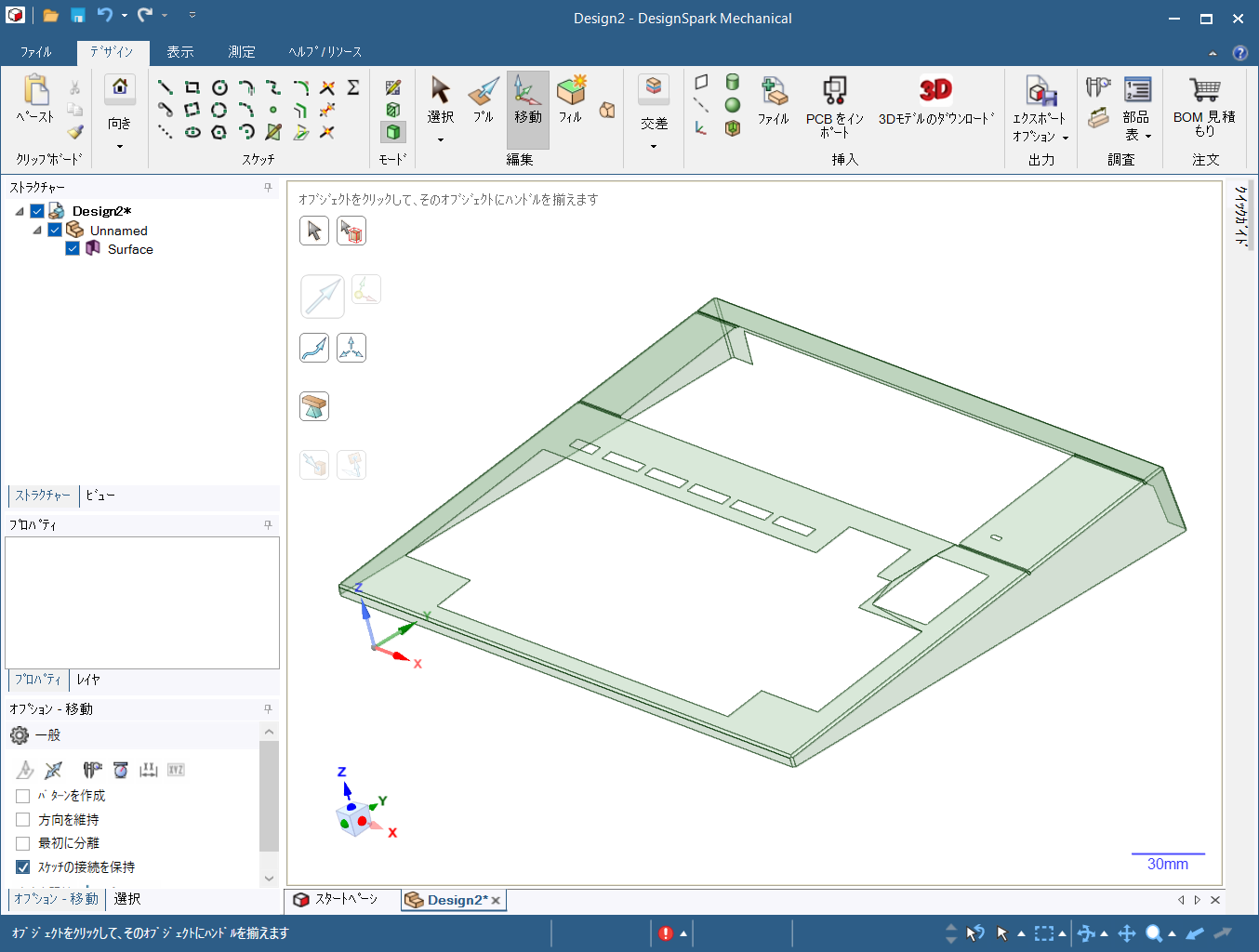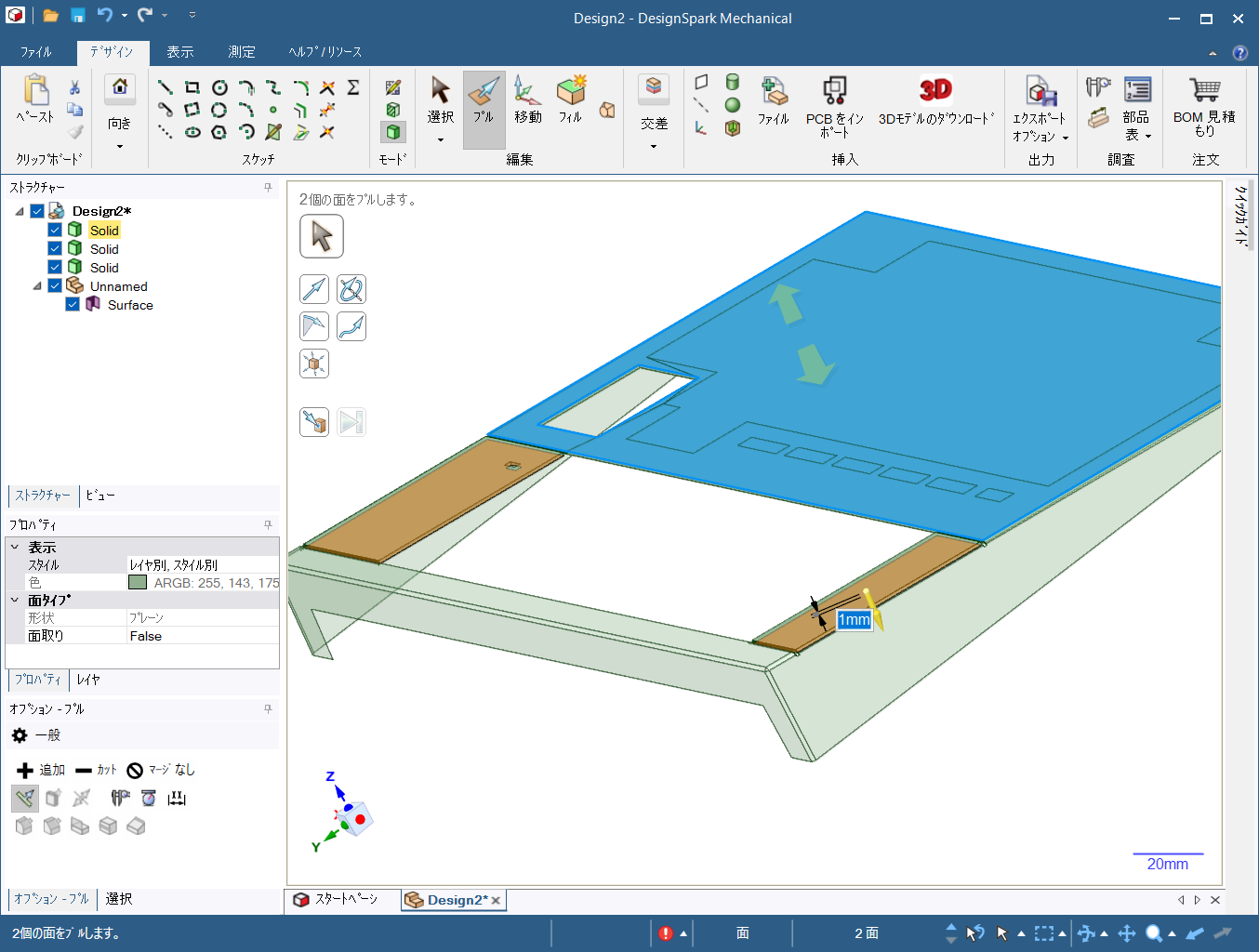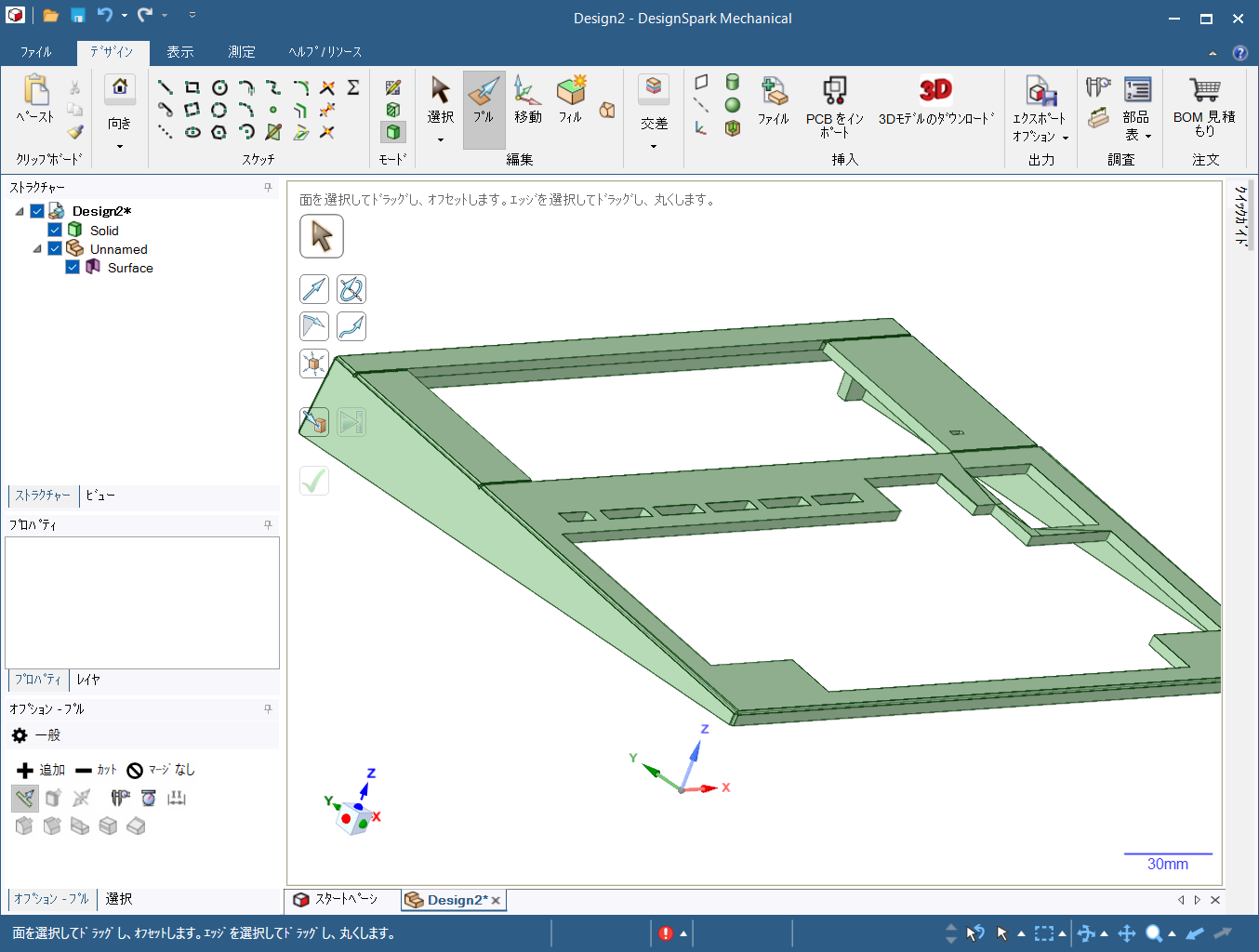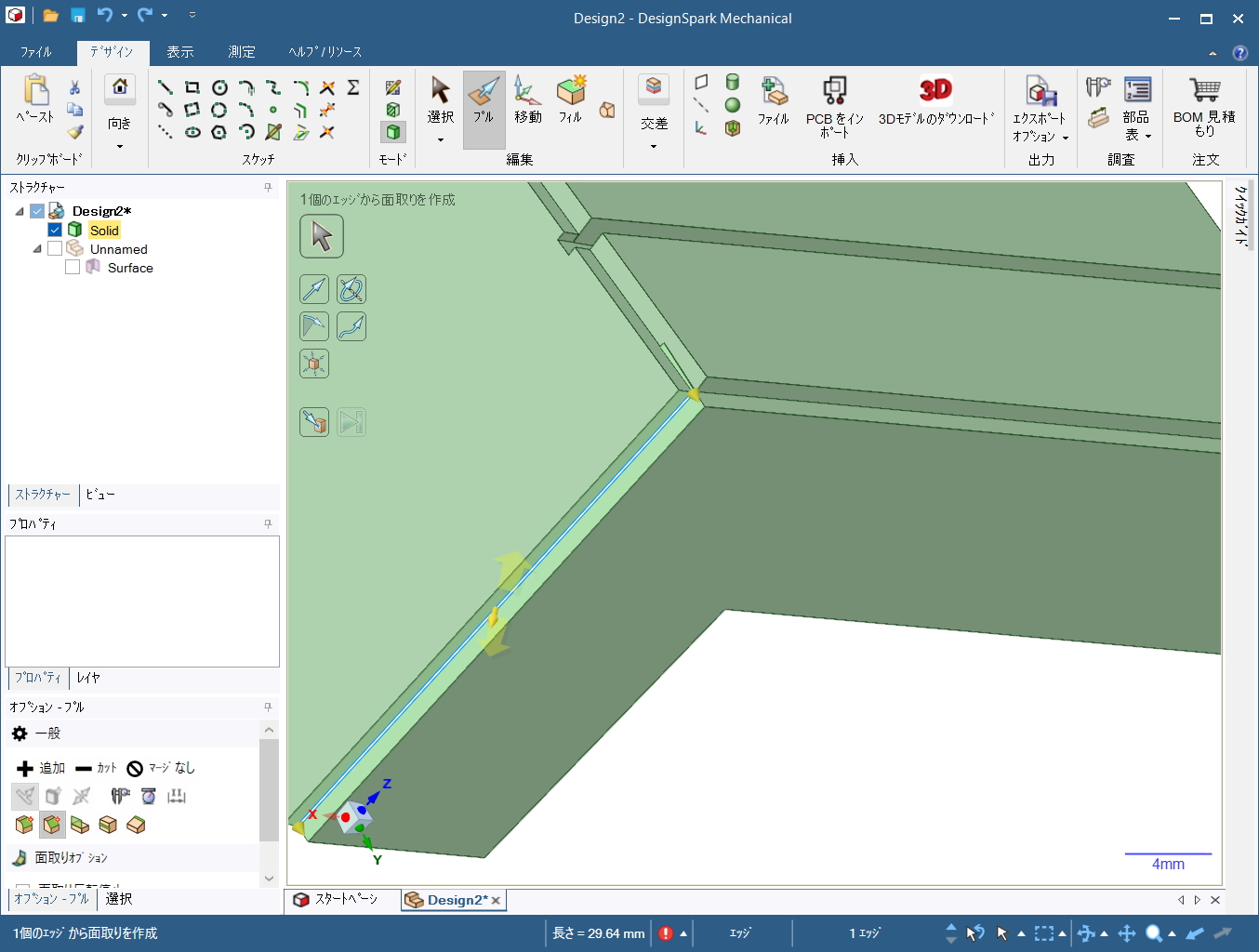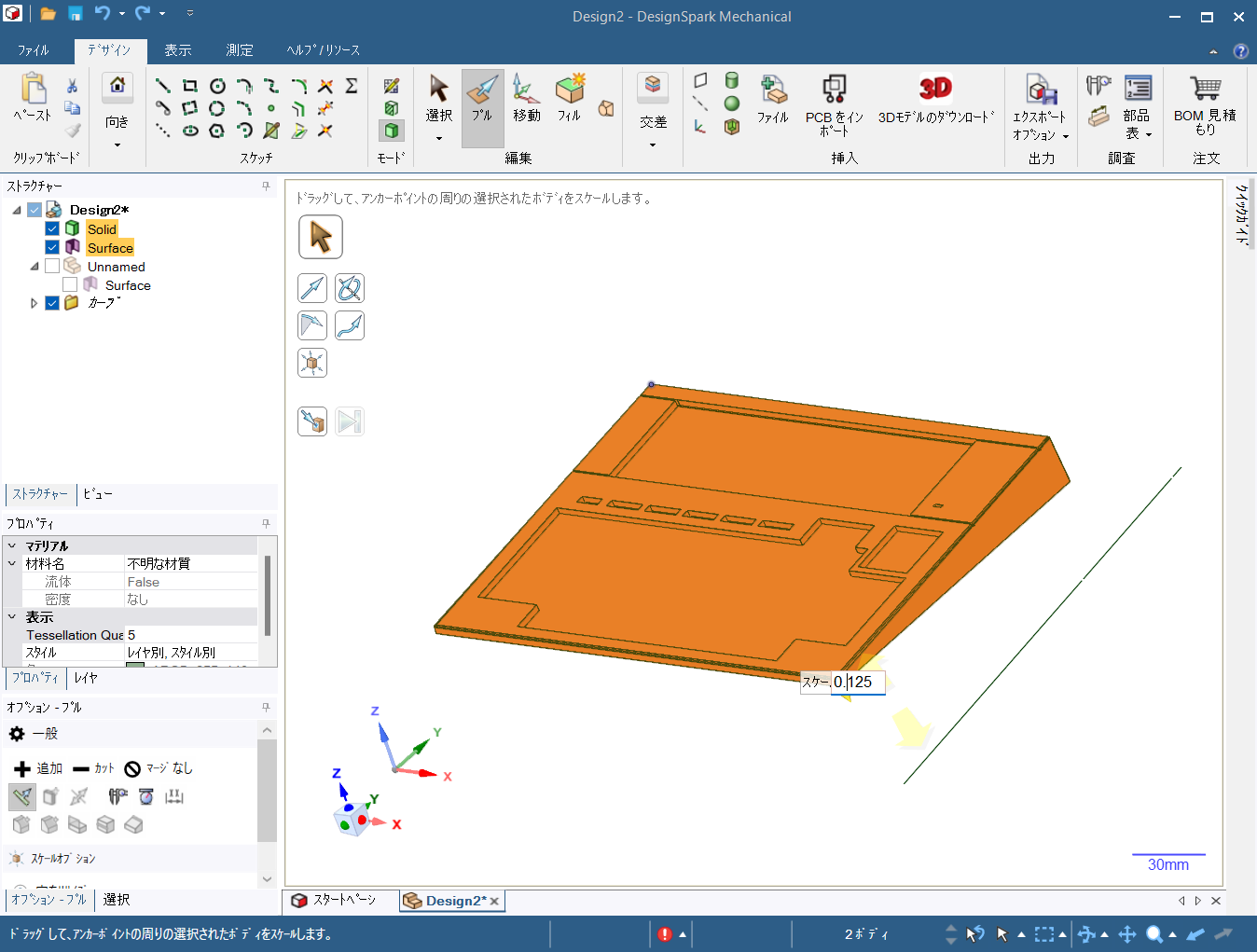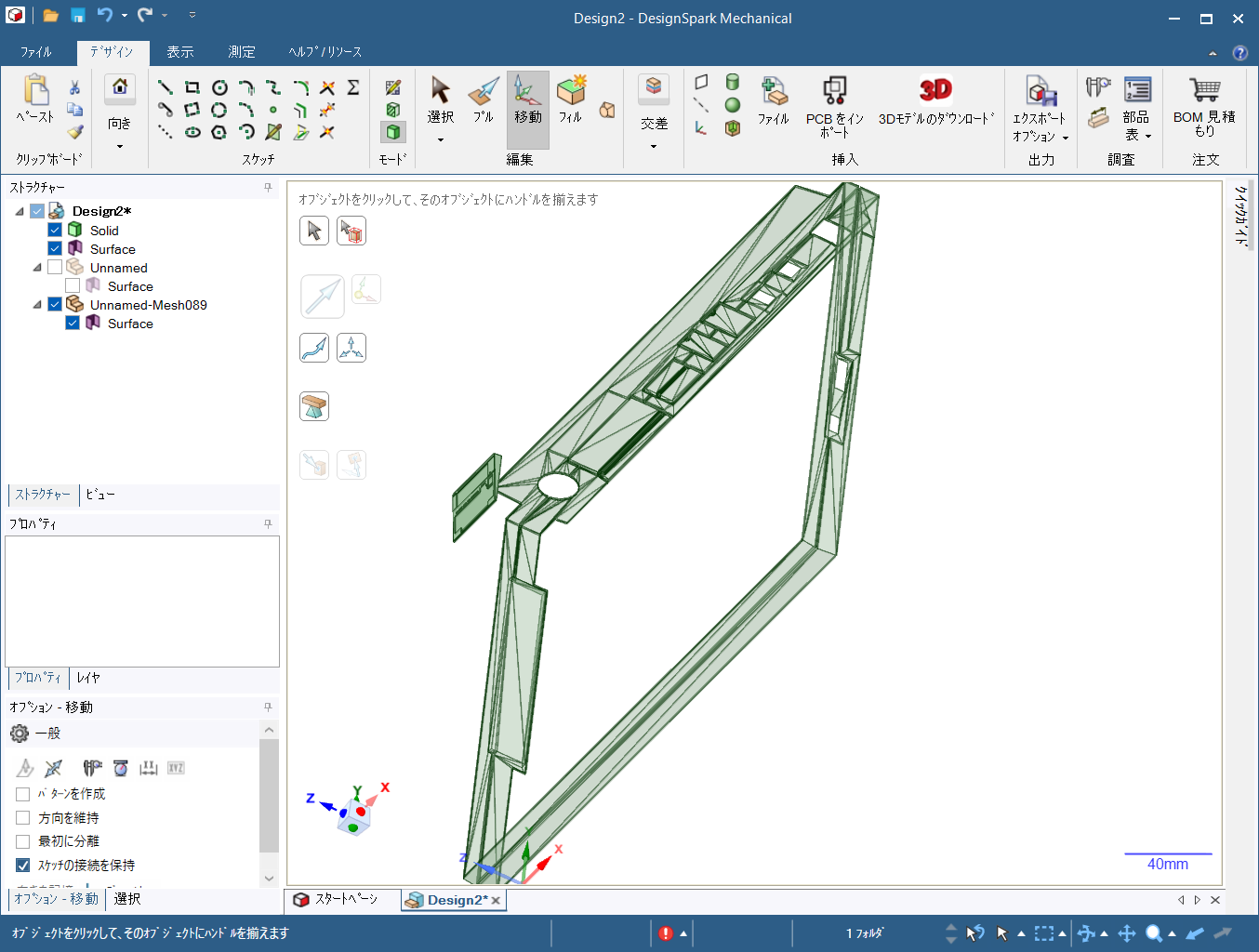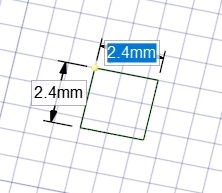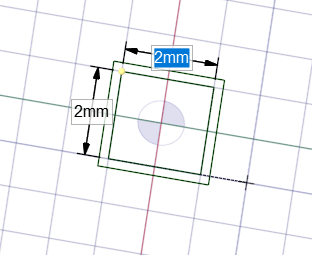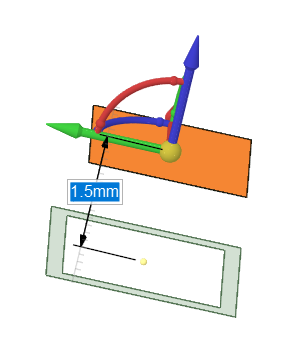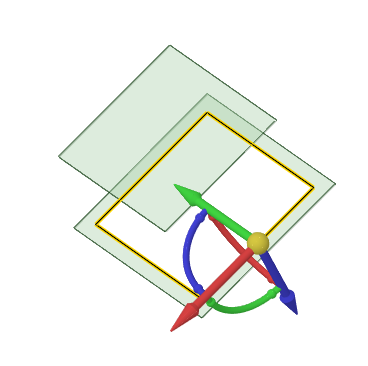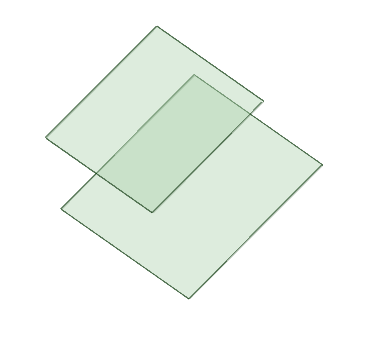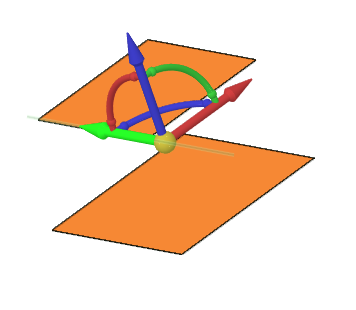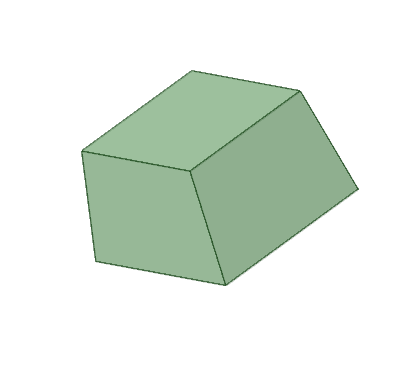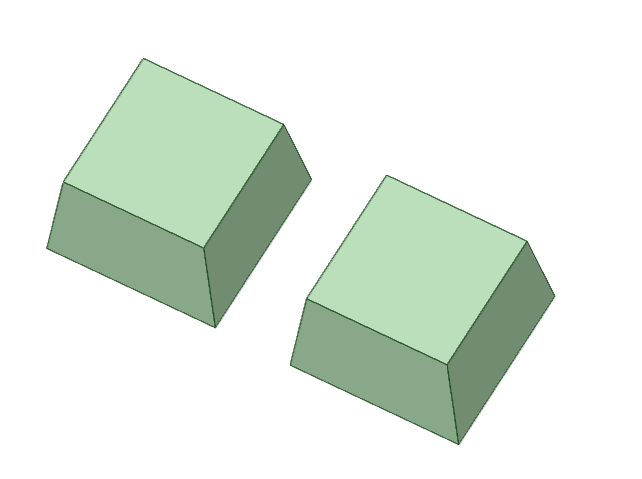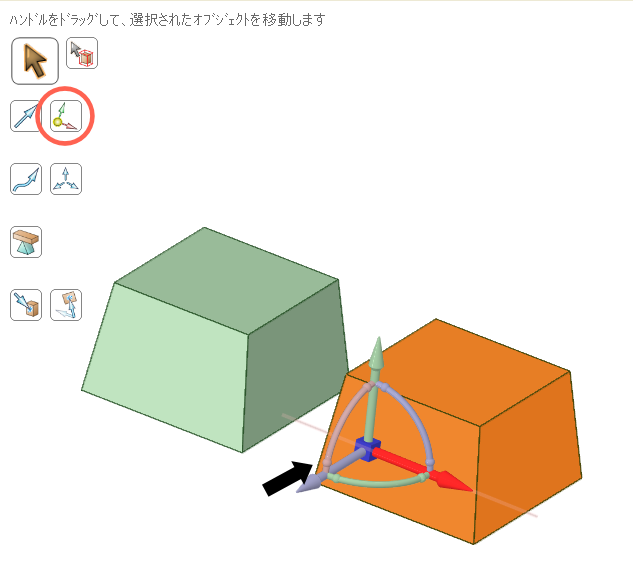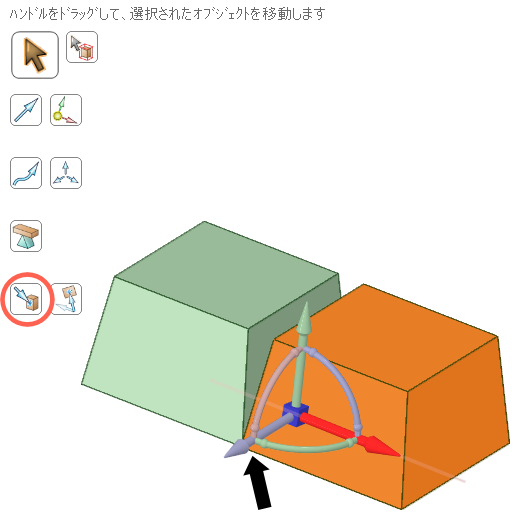3Dモデル公開サイト 3D Warehouse は、モデリングツール SketchUp と連携していて、多くの 3D モデルが公開されています。
3D Warehouse
https://3dwarehouse.sketchup.com/SketchUp
https://www.sketchup.com/ja
公開されているモデルデータのダウンロードが可能です。SketchUp形式(過去3世代までのバージョン)と、Collada File が可能です。(モデルによっては他の種類もあるのかも?)
そのままだと3Dプリントできなかったので、DesignSpark Mechanical(DSM)を使ってモデルの編集を行います。とはいえ、SketchUp(SKP)形式そのままだと DSM に読み込むことはできません。SketchUpのバージョン2018あたりのものであれば読み込めるのですが、 3D Warehouse から現在ダウンロードできるバージョンのSKPファイルは無理でした。残念。
(2024/01/31追記)
DSM version 6 で、CREATOR / ENGINNER サブスクリプション契約していれば、新しい SketchUp 形式ファイルの読み込みが可能になっていました。
以前に COMPO-BS モデルを出力した頃は、読み込み可能なバージョンがダウンロードできたのですが…。
オンライン版の SketchUp では、モデル全体を STL 形式でダウンロード可能です。が、モデル全体で一つのSTLになるので、その後の扱いがなかなか難しいです。
分割せず、このまま印刷してしまうのであれば、これで良いのですが…。
現時点でダウンロード可能なバージョンの SketchUp ファイルを読み込めて、パーツを分割しつつSTLに変換可能な(無償の)ツールを探したのですが見つかりませんでした。
ですが、Collada File であれば FreeCAD で読み込み可能でした!
FreeCAD
https://www.freecadweb.org/
STLで出力可能なようですので、FreeCAD を使って Collada File(*.dae)→ STL 形式に変換を行います。
今回は、こむ(@comugi6502)さんの PC-8201 モデルを変換しました。
NEC Handheld Computer PC-8201(1983:Japan)
https://3dwarehouse.sketchup.com/model/dd0deb49-cf79-4c59-9b43-a577279bdc00/NEC-Handheld-Computer-PC-82011983Japan
Collada File ダウンロードします。zip中の model.dae がモデルデータです。FreeCAD で新規ファイルを開いて、model.dae をドラッグ&ドロップすると開けます。
こういう感じ。ここから、必要なパーツを選択して、DSM で読み込み可能な STL 形式で保存します。まずは上部カバーを選択して保存。
保存したSTLファイルをDSMで読み込みます。「ファセット」になっていますが、この状態だと編集できないので、「面をマージ」で「ソリッドに変換」します。
SketchUp のデータは基本的には画面表示用3Dデータであるため、厚みが無いです。(僕が知らないだけで、もしかして、厚みデータあるものもあるかも?)
なので、立体の「ソリッド」ではなく、厚みの無い面「サーフェス」へと変換されます。3Dプリントするには、これに厚みを付けて「ソリッド」にする必要があります。
厚みを付けるには、面を選択して、「プル」を行います。面に厚みが付いて、サーフェスがソリッドになります。厚みは後で調整できますので適当に1mm とかで。
全体に厚みを付けたところです。
元データで曲面になっているところは、面に厚みを付けるだけではうまく繋がってくれないので、自分でモデリングしていきます。とはいえ、出力物が 1/8 サイズのような小さいものであれば、細かいところはつぶれてしまうので、どこまできれいに処理するかは、各自の状況(出力スケール、3Dプリンタ性能)で判断する必要があると思います。
たとえばですが、上の面の接点、モデル上ではきれいに繋がって無いですが、今回はこのまま出力しました。
出力結果はこういう感じです。出力が小さいので、つぶれて気にならなくなる感じです。
こむさんのデータは、実寸大で作ってありますが、今回は1/8 サイズで出力しますので、プル「ボディをスケール」を使ってスケールを 1/8 (0.125倍)にします。
他のパーツについても同様に、FreeCAD で選択、STLで保存、DSM で読み込み、を行います。
ソリッド再現が難しい細かいモールドは、省略しています。(細かいところまでモデル作りこんであるので、作成者のこむさんには大変申し訳ないですが…)
キーボードは自分でモデリングしました。上面のへこみまでは3Dプリントで再現できないと思いますので、単純な立方体で作っています。
2.4mm で四角を書いて、さらに内側に 2mm で中心合わせて四角を書きます。
の四角をZ方向に1.5mm移動します。
開いてしまった穴をふさぎます。下側の四角の線を選択して削除。
上の面と下の面を選択して…
ブレンド実行。
できました!
コピー&ペーストして増やします。
「アンカー」で移動基準を選択して、「~まで」を使って移動させると、ピッタリくっつくように配置させることができます。
最終的に、印刷パーツごとに分割して、こういう感じになりました!
後は、以前の記事と共通な感じです。こちらも参考にしてくださいー。
レトロPC風フィギュア 1/3 スケールから 1/8 スケールへ縮小[詳細その1]
レトロPC風フィギュア 1/3 スケールから 1/8 スケールへ縮小[詳細その2]
レトロPC風フィギュア 1/3 スケールから 1/8 スケールへ縮小[詳細その3]
レトロPC風フィギュア 1/3 スケールから 1/8 スケールへ縮小[詳細その4]
レトロPC風フィギュア 1/3 スケールから 1/8 スケールへ縮小[3Dプリンタ出力]
レトロPC風フィギュア 1/3 スケールから 1/8 スケールへ縮小[組み立て]
レトロPC風フィギュア 1/3 スケールから 1/8 スケールへ縮小[デカール]
こむ(@comugi6502)さん作成の PC-8201 モデルを 1/8 サイズで3Dプリントしました!FreeCAD で DAE を パーツごとにSTL 変換した後、DesignSparkMechanical を使ってサーフェス→ソリッド化しています。
» NEC Handheld Computer PC-8201(1983:Japan) | 3D Warehouse https://t.co/kHk6sPOsx8 pic.twitter.com/4ig3XMMO39— Nochi (@shikarunochi) May 2, 2022
同様の方法で、フロッピーディスクユニットMZ-80FD、ドットインパクトプリンタMZ-80P3 も出力してみました!こちらは1/12サイズにしました。
こむ(@comugi6502)さん作成の MZ-80FD モデルを 1/12 サイズで3Dプリントしました!MZ-80C はシノラボ(@sino71030780)さん作成のモデルです。https://t.co/75OTLeT2Ro pic.twitter.com/ozKuIehQia
— Nochi (@shikarunochi) May 4, 2022
こむ(@comugi6502)さん作成のドットインパクトプリンタ MZ-80P3 モデルを 1/12 サイズで3Dプリントしました!
印刷パーツ周辺の細かいところは、細かくて難しかったので、結構省略してます。雰囲気は出てるかと思います…!
透明のカバーは付けてないです。透明プラ板で作るのがいいかも。 https://t.co/EIKRRP5sVj pic.twitter.com/8ywICdNbFc— Nochi (@shikarunochi) May 5, 2022
さらに、PC-CLUB の3Dプリントにもチャレンジしたのですが、デザインが複雑でソリッド化までたどりつけませんでした…。こちらは、また挑戦します!